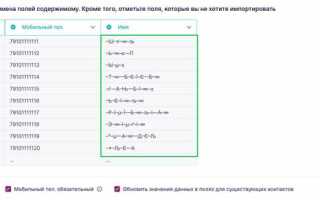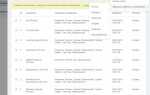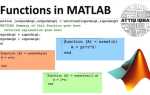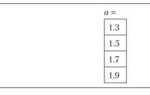По умолчанию Visual Studio может сохранять файлы в различных кодировках, включая ANSI и UTF-16. Это часто приводит к проблемам при совместной разработке, особенно при работе с текстами на русском языке. Установка кодировки UTF-8 позволяет обеспечить совместимость, избежать искажений символов и улучшить поддержку межплатформенной работы.
Для явной установки кодировки UTF-8 необходимо открыть файл, перейти в меню File → Save As, нажать стрелку на кнопке Save и выбрать пункт Save with Encoding. В появившемся списке следует выбрать Unicode (UTF-8 without signature) — Codepage 65001. Это предотвратит добавление BOM, что критично для некоторых систем.
Чтобы задать UTF-8 как кодировку по умолчанию, необходимо изменить настройки среды. Перейдите в Tools → Options → Environment → Documents и активируйте опцию Save documents as Unicode when data cannot be saved in codepage. Для полной гарантии рекомендуется также настроить .editorconfig файл с параметром charset = utf-8.
Если проект использует сборку через MSBuild, необходимо убедиться, что файлы исходного кода обрабатываются с правильной кодировкой. В свойствах файла можно установить Advanced → File Encoding и выбрать UTF-8. Это особенно важно при компиляции через командную строку или CI/CD пайплайны.
Как установить UTF-8 по умолчанию для новых файлов
Откройте Visual Studio. Перейдите в меню Tools – Options. В открывшемся окне раскройте узел Text Editor, затем выберите File Extension.
В поле Extension укажите нужное расширение (например, cs или cpp) и нажмите Add. В списке Editor выберите соответствующий тип редактора, например Microsoft Visual C#, затем нажмите OK.
Теперь в разделе Text Editor выберите All Languages или нужный язык (например, C#), затем – General. Убедитесь, что опция Auto-detect UTF-8 encoding without signature отключена, чтобы избежать неопределённости при сохранении.
Перейдите в Advanced и найдите параметр Save documents as Unicode when data cannot be saved in codepage. Установите значение True.
Для явного задания UTF-8 без BOM откройте файл .editorconfig в корне проекта или создайте его. Добавьте строки:
[*] charset = utf-8
Сохраните файл. Visual Studio будет применять указанные настройки при создании новых файлов. Это гарантирует единообразную кодировку и предотвращает проблемы с несовместимостью символов.
Настройка кодировки UTF-8 в существующих файлах проекта
Откройте нужный файл в Visual Studio. Перейдите в меню «Файл» → «Дополнительно сохранить как…». В открывшемся окне нажмите кнопку «Сохранить с кодировкой».
В появившемся диалоге выберите «UTF-8 с сигнатурой» (или «UTF-8 без сигнатуры», если требуется чистый UTF-8). Подтвердите выбор нажатием кнопки «ОК». После сохранения файл будет перезаписан в новой кодировке.
Для пакетной конвертации используйте внешний инструмент, например, утилиту iconv или PowerShell-скрипт. В PowerShell выполните команду:
Get-ChildItem -Recurse -Filter *.cs | ForEach-Object Set-Content -Encoding UTF8 $_.FullName .
Эта команда рекурсивно сохраняет все .cs-файлы в кодировке UTF-8 без BOM.
После изменения кодировки проверьте отображение текста и компиляцию проекта. Некорректная конвертация может привести к искажению символов, особенно при наличии кириллических строк или специальных символов.
Использование .editorconfig для управления кодировкой
Файл .editorconfig позволяет задать кодировку UTF-8 для проекта на уровне редактора, обеспечивая единообразие при работе в Visual Studio и других поддерживаемых IDE. Для установки кодировки достаточно добавить в корень проекта файл с именем .editorconfig и прописать следующие параметры:
root = true
[*.{cs,js,html,css}]
charset = utf-8
Опция charset = utf-8 указывает редактору использовать UTF-8 без BOM. Если необходимо включить BOM, используется значение utf-8-bom. Раздел с расширениями файлов позволяет применить настройки только к определённым типам файлов, что снижает риск конфликта с другими файлами проекта.
Visual Studio автоматически подхватывает .editorconfig при открытии решения, что исключает необходимость ручной смены кодировки для каждого файла. Это особенно важно при командной работе, где разные участники могут использовать различные настройки редактора.
Для проверки корректности применённых настроек достаточно открыть файл в Visual Studio и убедиться, что в статусной строке отображается UTF-8, а при сохранении не возникает предупреждений о несовпадении кодировки.
Рекомендуется хранить файл .editorconfig в корне репозитория и не исключать его из системы контроля версий. Это гарантирует одинаковые параметры для всех разработчиков и уменьшает количество проблем с кодировкой при интеграции.
Как проверить текущую кодировку файла в Visual Studio
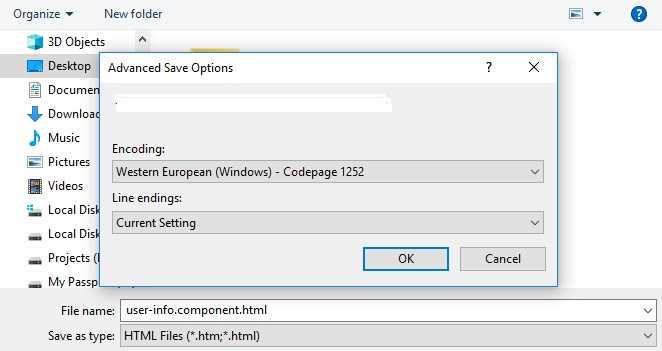
Откройте нужный файл в редакторе Visual Studio. В строке состояния внизу окна, справа, отображается информация о кодировке. Если кодировка не видна, кликните по значку с обозначением формата файла – откроется меню с подробностями.
Для более точной проверки выберите в меню «Файл» → «Сохранить как…». В появившемся диалоговом окне нажмите стрелку справа от кнопки «Сохранить» и выберите «Сохранить с кодировкой». Откроется окно, где в верхней части указывается текущая кодировка файла.
Также можно использовать команду «File.Encoding» через командную палитру (Ctrl+Q, затем введите «Encoding»). В списке отобразится текущий формат файла.
Если кодировка указана как UTF-8 без BOM, Visual Studio отобразит «UTF-8» или «UTF-8 without signature». Для файлов с BOM будет отмечено «UTF-8 with signature». Это важно при работе с международными проектами и системами контроля версий.
Решение проблем с отображением символов при неверной кодировке

Некорректное отображение символов в Visual Studio чаще всего связано с несоответствием кодировки файла и настроек среды разработки. Для устранения этой ошибки выполните следующие действия:
- Откройте файл в Visual Studio.
- Перейдите в меню Файл → Сохранить как…, затем нажмите на стрелку рядом с кнопкой Сохранить и выберите Сохранить с кодировкой.
- В появившемся диалоговом окне выберите UTF-8 без BOM или UTF-8 с BOM в зависимости от требований проекта.
- Подтвердите сохранение, закрыв и повторно открыв файл для проверки корректности отображения символов.
Если проблема сохраняется, проверьте настройки шрифта в Visual Studio. Используйте моноширинные шрифты с полной поддержкой Unicode, например, Consolas или Courier New.
При работе с проектами, где смешиваются разные кодировки, рекомендуется использовать встроенный редактор Visual Studio для преобразования всех исходных файлов в UTF-8. Это снижает риск искажения текста при компиляции и отладке.
- Избегайте ручного редактирования файлов в сторонних редакторах без явной поддержки UTF-8.
- Проверяйте заголовки HTTP (для веб-проектов), чтобы сервер передавал правильную кодировку.
- Используйте инструменты анализа кода и плагины Visual Studio, которые могут автоматически выявлять и исправлять кодировочные конфликты.
Регулярно проверяйте сохранённые файлы на наличие невидимых символов BOM и удаляйте их, если они вызывают проблемы совместимости.
Настройка сохранения файлов в UTF-8 с BOM и без BOM
Visual Studio позволяет сохранять файлы в кодировке UTF-8 с включением или без включения BOM (Byte Order Mark). Выбор варианта влияет на совместимость и распознавание кодировки разными инструментами.
Чтобы настроить сохранение файлов:
- Откройте нужный файл в редакторе Visual Studio.
- В меню выберите Файл → Сохранить как….
- В диалоговом окне сохранения нажмите на стрелку рядом с кнопкой Сохранить и выберите Сохранить с кодировкой….
- В появившемся списке кодировок выберите Unicode (UTF-8 с подписью) — кодировка с BOM или Unicode (UTF-8 без подписи) — кодировка без BOM.
- Подтвердите выбор и сохраните файл.
Для автоматизации и стандартизации проекта рекомендуется:
- Использовать UTF-8 без BOM для файлов, которые будут обрабатываться системами, не поддерживающими BOM, например, некоторыми сборщиками и интерпретаторами.
- Применять UTF-8 с BOM для Windows-приложений и редакторов, где BOM гарантирует правильное определение кодировки.
- Настроить в настройках проекта или через редактор политик обязательное сохранение всех исходников в одном формате для предотвращения ошибок кодировки.
В Visual Studio 2022 и новее возможна установка предпочтительной кодировки для новых файлов в разделе Параметры → Текстовый редактор → Файлы → Кодировка. Это ускоряет единообразное применение нужного варианта BOM.
Импорт и экспорт файлов с внешними системами в кодировке UTF-8

При обмене файлами между Visual Studio и внешними системами критично обеспечить правильное распознавание кодировки UTF-8. Для импорта файлов необходимо открывать их с явным указанием кодировки. В Visual Studio используется диалог открытия файла, где в разделе «Кодировка» нужно выбрать «UTF-8 без BOM» или «UTF-8 с BOM» в зависимости от требований системы-получателя.
Экспортируя файлы, рекомендуется сохранять их именно в UTF-8 с BOM, так как многие сторонние редакторы и среды разработки автоматически определяют такую кодировку. В Visual Studio при сохранении файла через меню «Файл» → «Сохранить как» нажмите стрелку рядом с кнопкой «Сохранить» и выберите «Сохранить с кодировкой». Далее выберите «Unicode (UTF-8 с подписью) — кодировка UTF-8 с BOM».
Если внешняя система требует UTF-8 без BOM, например, для корректной работы с веб-серверами или скриптами, нужно вручную конвертировать файл. Для этого в Visual Studio можно открыть файл, выбрать «Сохранить с кодировкой» и указать «UTF-8 без подписи». Альтернативно, используйте специализированные утилиты или скрипты для пакетной конвертации.
Особое внимание следует уделять файлам с переносами строк и спецсимволами. При импорте в Visual Studio проверьте, что при открытии не возникают ошибки отображения. Для автоматизации проверки кодировки рекомендуется использовать встроенный редактор PowerShell или командную строку с утилитами iconv и file.
В случаях интеграции с системами контроля версий (Git, SVN) настройте параметры клиента для корректной обработки UTF-8. Например, в Git установите core.autocrlf=false и core.safecrlf=true, чтобы избежать автоматической замены переносов строк, которая может нарушить совместимость файлов.
Проверяйте итоговые файлы через текстовые редакторы с поддержкой детального анализа кодировок, такие как Notepad++ или Visual Studio Code. Это позволит убедиться, что экспортированные файлы не содержат скрытых символов и корректно интерпретируются внешними системами.
Вопрос-ответ:
Как в Visual Studio изменить кодировку файла на UTF-8 при сохранении?
Чтобы установить кодировку UTF-8 при сохранении файла в Visual Studio, откройте файл, затем в меню выберите «Файл» → «Сохранить как…». В появившемся окне нажмите на стрелку рядом с кнопкой «Сохранить» и выберите «Сохранить с кодировкой». В списке кодировок выберите «UTF-8» и подтвердите сохранение. Таким образом файл будет сохранён в нужной кодировке.
Почему важно использовать кодировку UTF-8 в проектах Visual Studio?
UTF-8 позволяет корректно отображать символы разных языков и специальные знаки, что особенно полезно в многоязычных приложениях. Использование этой кодировки помогает избежать проблем с искажёнными символами при обмене файлами между системами и предотвращает ошибки при компиляции, связанные с несовпадением кодировки.
Можно ли настроить Visual Studio так, чтобы новые файлы автоматически создавались с кодировкой UTF-8?
Да, такая возможность есть. Для этого откройте настройки Visual Studio: «Сервис» → «Параметры» → «Текстовый редактор» → «Файлы». В разделе, связанный с сохранением, активируйте опцию, которая задаёт кодировку UTF-8 по умолчанию для новых файлов. Это позволит создавать файлы сразу в нужной кодировке без дополнительных действий.
Как проверить текущую кодировку открытого файла в Visual Studio?
В Visual Studio можно посмотреть кодировку файла через меню «Файл» → «Сохранить как…». В открывшемся диалоговом окне кодировка отображается внизу. Также существует расширение или специальные плагины, которые показывают кодировку файла прямо в строке состояния редактора.
Что делать, если при открытии файла в Visual Studio отображаются неправильные символы из-за кодировки?
В таком случае попробуйте открыть файл заново, выбрав правильную кодировку вручную. Для этого выберите «Файл» → «Открыть» → «Файл…» и в диалоговом окне нажмите на стрелку возле кнопки открытия, выберите «Открыть с кодировкой». Затем укажите UTF-8 или другую подходящую кодировку. Если проблема повторяется, возможно, файл был сохранён в другой кодировке, и потребуется его переконвертация.
Как изменить кодировку файлов на UTF-8 в Visual Studio для проекта на C#?
Чтобы установить кодировку UTF-8 в Visual Studio, откройте нужный файл в редакторе, затем выберите в меню «Файл» пункт «Сохранить как…». В появившемся окне нажмите на стрелку рядом с кнопкой «Сохранить» и выберите «Сохранить с кодировкой…». В списке кодировок выберите «Unicode (UTF-8 с подписью)» и подтвердите сохранение. Для проекта целиком рекомендуется проверить настройки проекта и убедиться, что файлы создаются и сохраняются в UTF-8, особенно если планируется работа с многоязычными данными.
Почему в Visual Studio после открытия файлов на русском языке отображаются некорректные символы, и как это исправить?
Чаще всего проблема связана с неправильной кодировкой при открытии файла. Visual Studio может по умолчанию использовать другую кодировку, например, Windows-1251, а файл сохранён в UTF-8. Чтобы исправить ситуацию, откройте файл через «Файл» → «Открыть» → «Файл с кодировкой» и выберите UTF-8. Если в проекте много таких файлов, можно настроить редактор так, чтобы он по умолчанию открывал и сохранял файлы в UTF-8. Это поможет избежать ошибок при отображении символов на русском языке.